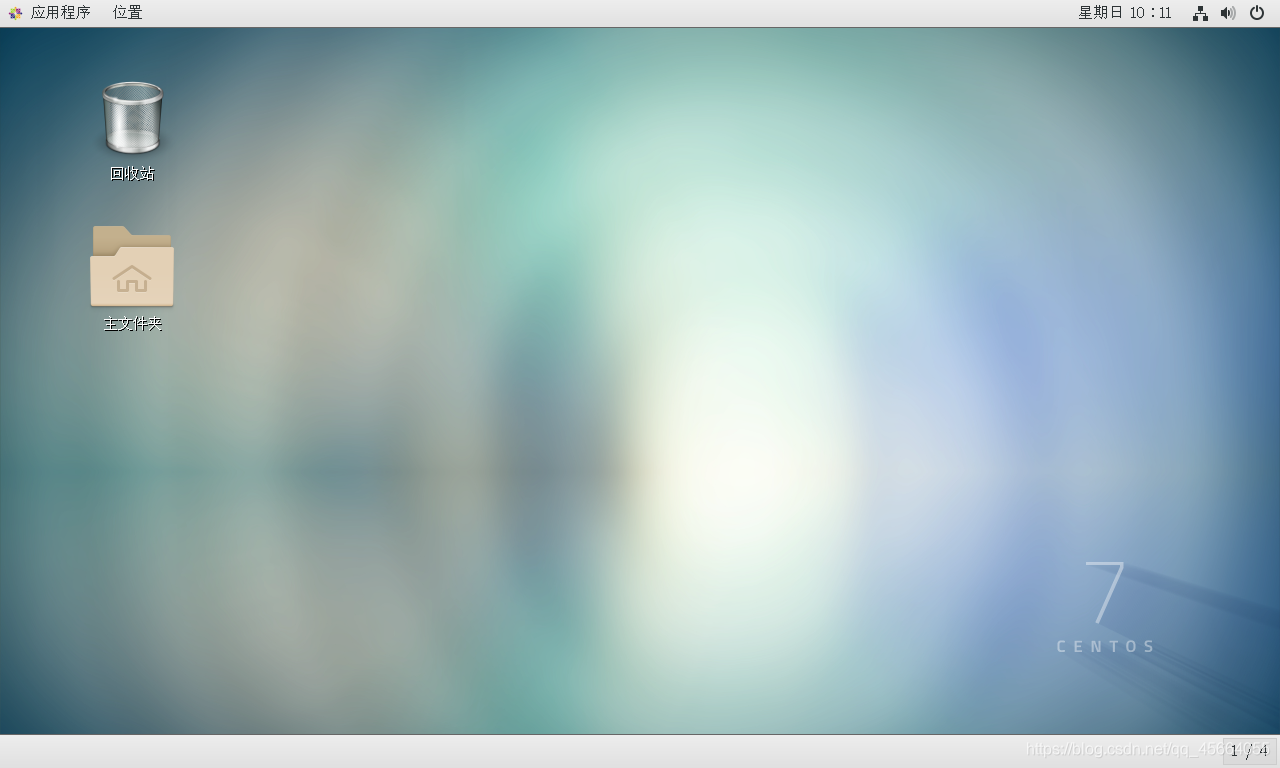VM虚拟机搭建centos7系统
准备工作:
- 准备centos7系统
- 安装好虚拟机
- 演示为VMware_workstation_10.0.4软件
新建虚拟机
1.打开虚拟机点击文件,选择新建虚拟机

2.点击下一步,选择稍后安装操作系统

3.更具你的电脑实际情况选择
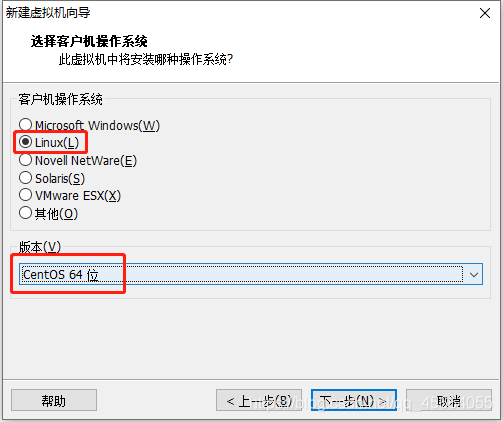
4.下一步
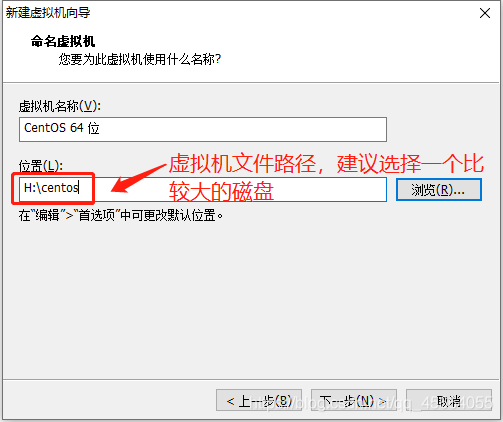
5.下一步,然后点击完成
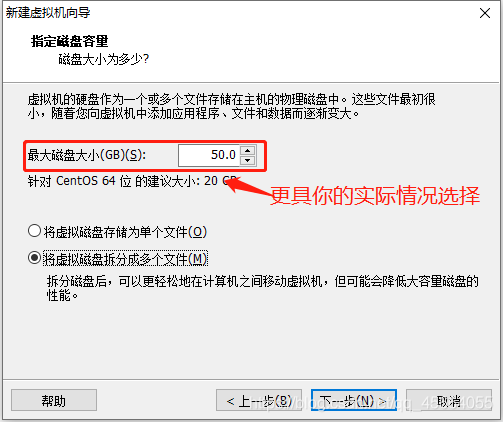
6.编辑虚拟机
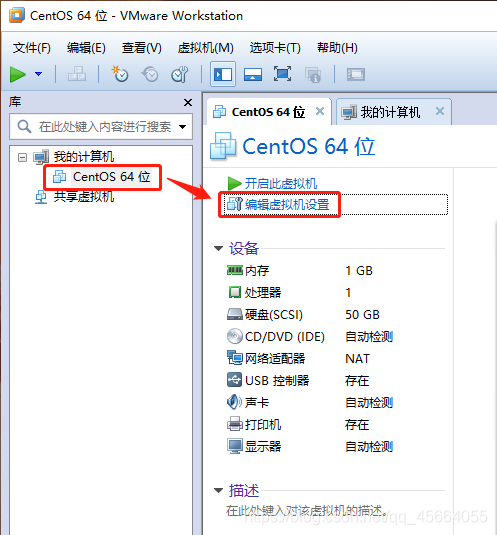
7.内存和处理器更具你的电脑实际情况选择,然后按照下图操作

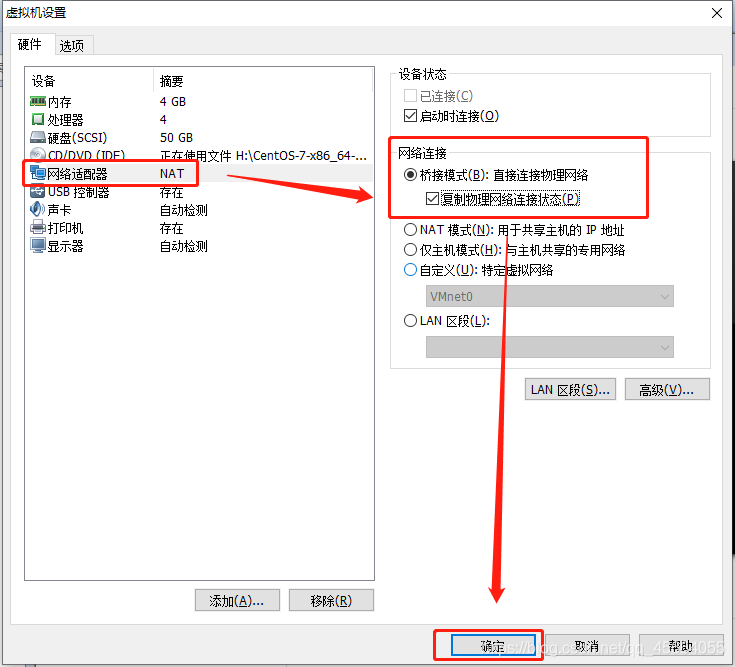
安装centos7系统
1.点击运行虚拟机,安装centos7系统,进入到以下画面,直接按回车(Ente)键

2.选择系统语言
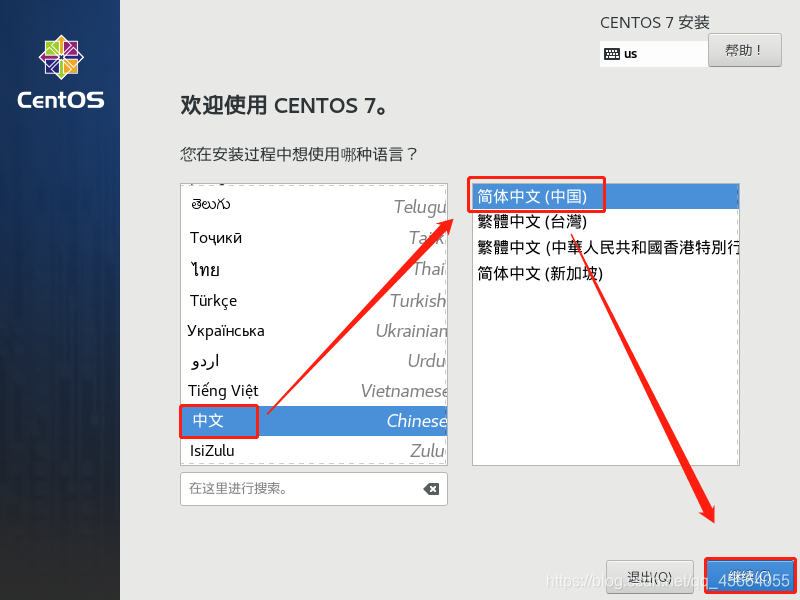
3.点击“软件选择”选择带有GNOME桌面的
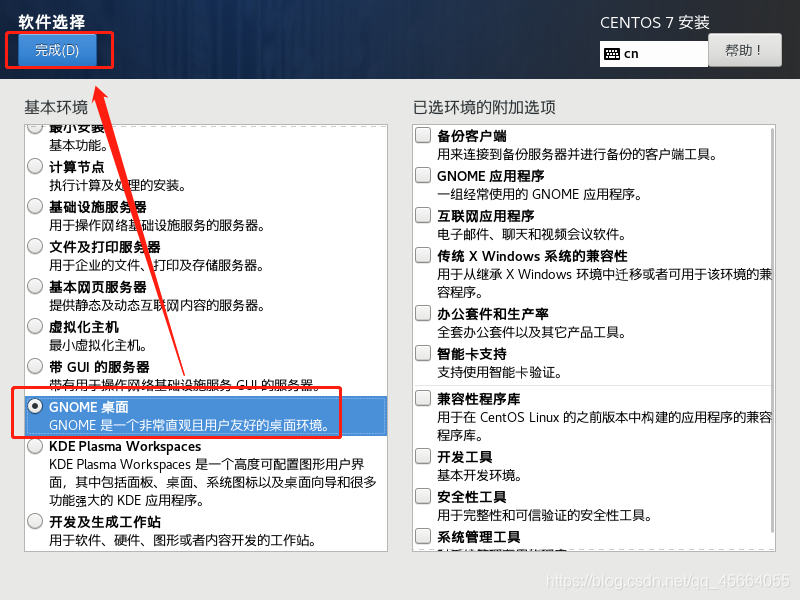
4.选择安装位置
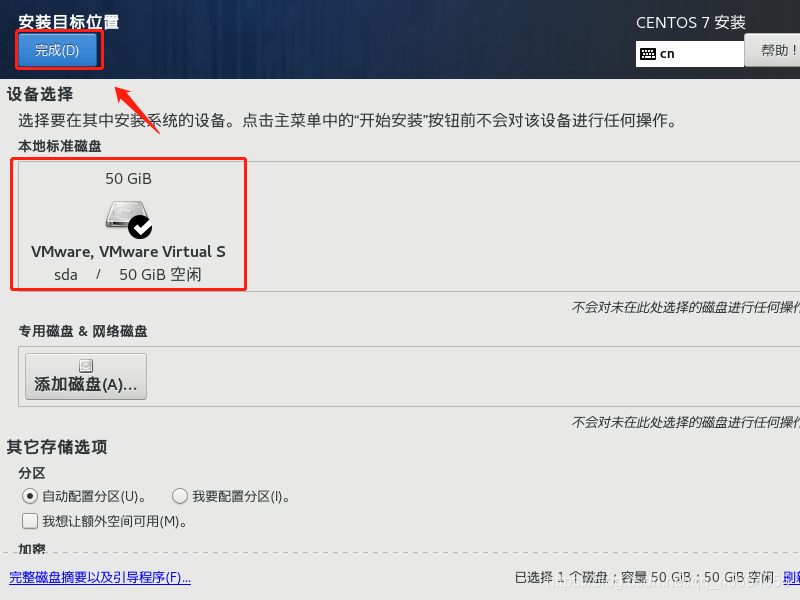
5.然后点击开始安装
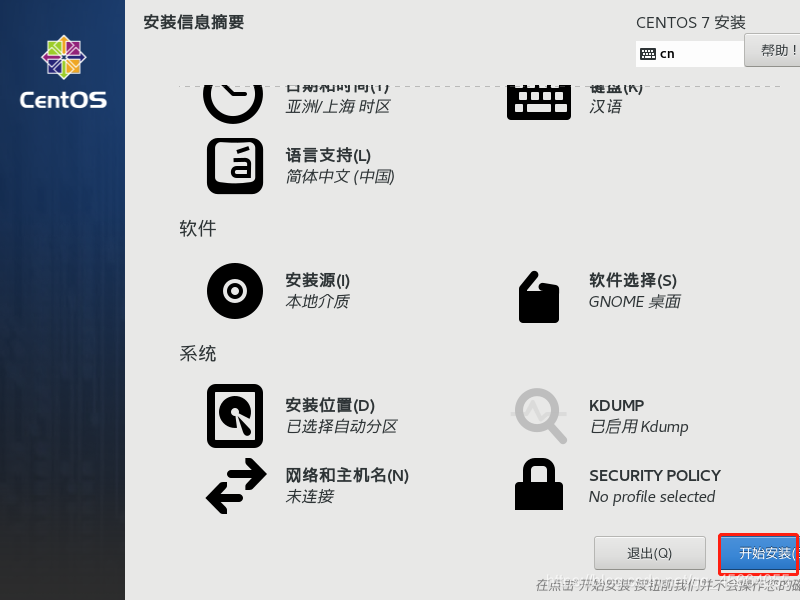
6.设置一个root密码和admin用户,然后等待安装
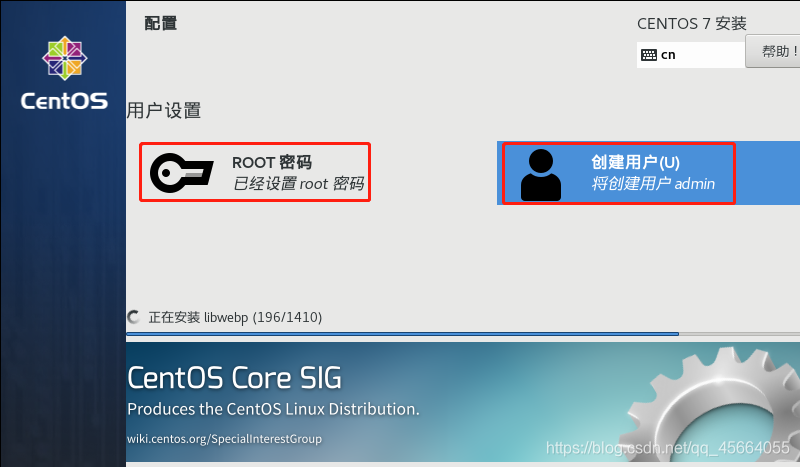
7.安装完成后重启,然后安装下图操作
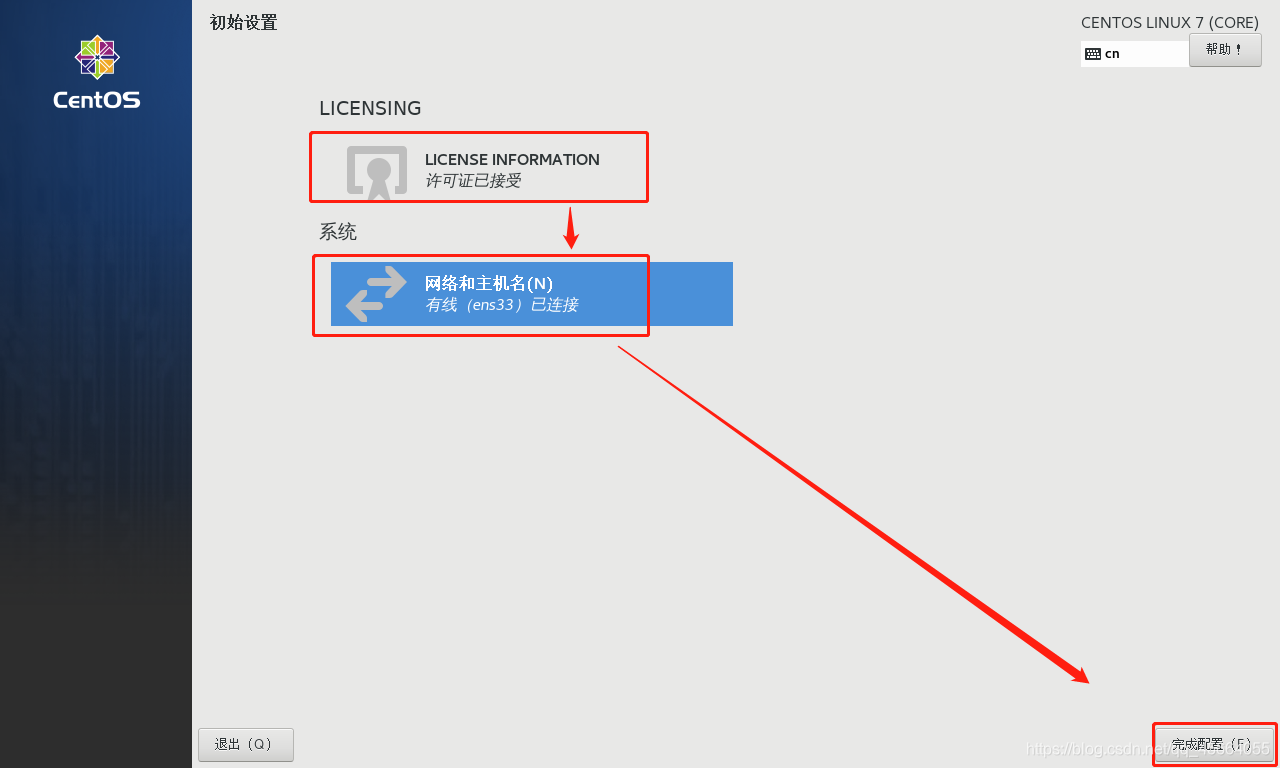
8.安装完成